目次
"サムスンからサムスンへWhatsAppを移行したいのですが、Googleドライブは使いたくありません。WhatsAppのデータとメディアを新しいSamsungに移行するための解決策はありますか?"
これは、WhatsAppを新しいSamsung携帯に直接転送したい人に多く聞かれることです。WhatsAppを新しいSamsung端末に移行する場合、いくつかの方法でデータを移行することができます。メディアファイルや連絡先の他に、WhatsApp データも移行することができます。例えば、Samsung Smart Switch WhatsApp を使って iPhone/Samsung から別の Samsung にデータを移動することができます。その他にも、直接またはサードパーティのソリューションを試すことができます。このガイドで、WhatsAppをサムスンからサムスンに転送する方法をお読みください。
Part 1: Samsung Smart Switch を使って Samsung デバイス間で WhatsApp を転送する方法。
まず始めに、WhatsAppをSamsungからSamsungに移行するためのネイティブソリューションについて説明します。新しいサムスン携帯への移行を容易にするために、同社はSmart Switchを開発しました。これを使えば、ソースデバイスとターゲットデバイスの両方を接続し、データを転送することができます。言うまでもなく、ターゲット・デバイスはサムスンの携帯電話でなければならない。アプリは自由に利用でき、Playストア経由でサムスンの両機種にインストールすることができます。アプリをインストールしたら、以下の手順に従って、Smart Switch を介してサムスンからサムスンに WhatsApp を転送する方法を学んでください。
ステップ1:まず、両方のデバイスでSmart Switchを起動し、接続方法を選択します。USBケーブル(およびアダプター)を使って接続するか、ワイヤレスで接続するかを選択します。ワイヤレス接続の場合、両方のデバイスが同じWiFiネットワークに接続されている必要があります。
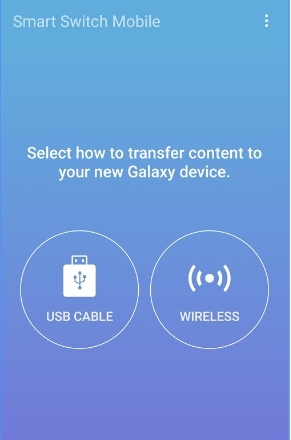
ステップ2:新しいサムスンの携帯電話で、接続したいデバイスの種類を選択する必要があります。この場合、ソースとなる電話もサムスンのデバイスになります。
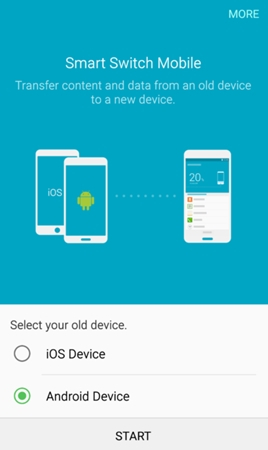
ステップ 3: その後、デバイスの内部ストレージまたは SD カードからデータを転送するかどうかを選択し、両方の携帯電話を接続してみてください。
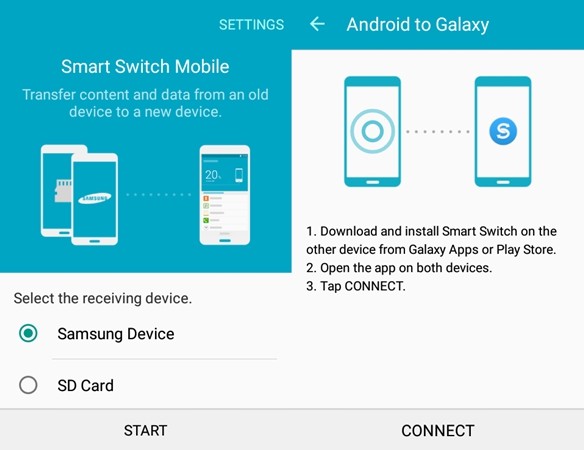
ステップ4:新しいサムスンの携帯電話にユニークなコードが生成されます。元の携帯電話でもSmart Switchを起動し、コードを入力して両方の携帯電話を安全に接続するだけです。
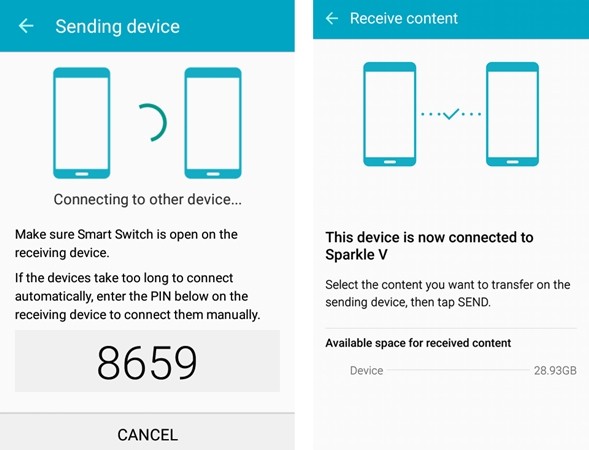
ステップ5:以上で完了です!両方のデバイスが接続されたら、転送したいデータの種類を選択できます。WhatsAppのコンテンツを移動するには、アプリデータとメディアファイルを含めることを確認してください。
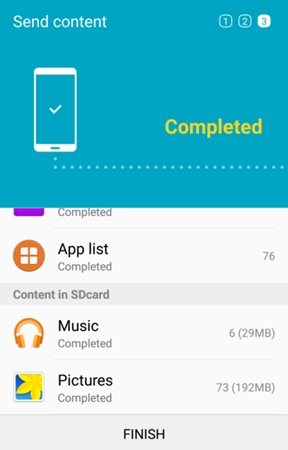
ステップ 6: ターゲットの携帯電話では、新しく転送されたデータを受信するためのプロンプトが表示されます。受信したコンテンツを受け取り、携帯電話に保存して、好きなように使ってください。
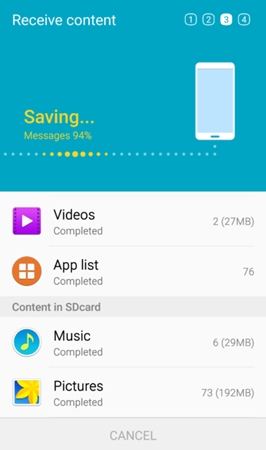
長所です:
- 自由に使える
- すべてのSamsungデバイスで動作します
Cons:
- 使い方が複雑
- WhatsAppメッセージの転送に対応していないことが多い
パート2: BluetoothまたはWi-Fiを使用してWhatsAppを転送する方法
携帯電話に多くのデータを保存していない場合は、別のデバイスに直接転送することもできます。これを行うには、BluetoothまたはWiFiダイレクトのいずれかを利用することができます。サードパーティ製ツールを使用しないため、WhatsApp を Samsung から Samsung に無料で転送することができます。しかし、このプロセスはかなり時間がかかり、いくつかのデータファイルとの互換性がありません。WiFiダイレクトまたはBluetoothでWhatsAppをSamsungからSamsungに転送する方法については、以下のステップを参照してください。
ステップ1: まず、WhatsAppを起動し、「設定」>「チャット」>「チャットバックアップ」でメッセージを保存します。
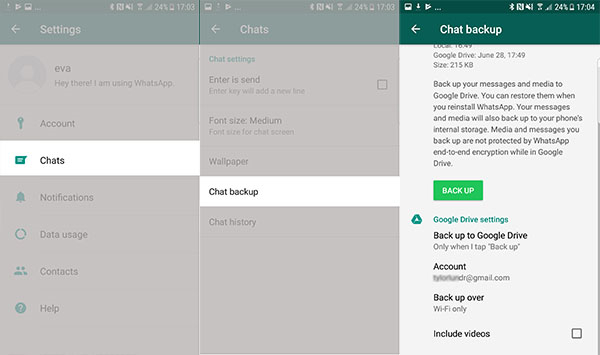
ステップ 2: WhatsApp のデータを保存したら、携帯電話の設定> Bluetooth をオンにしてください。両端末のBluetooth機能が有効になっていることを確認し、ペアリングして安全な接続を確立します。WiFi ダイレクトで転送する場合は、端末の WiFi 機能をオンにして下さい。
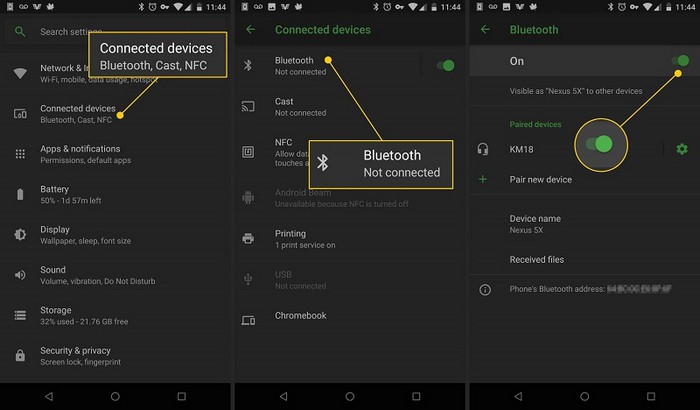
ステップ 3: さて、デバイスのストレージ > 内部メモリ > WhatsApp > データベースに移動して、転送したいバックアップを選択します。さらに、デバイスのストレージから共有メディアファイルを選択することもできます。
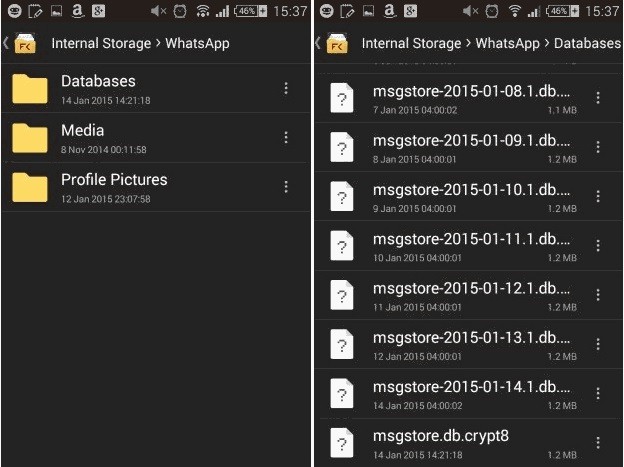
ステップ4:適切な選択をした後、共有オプションをタップすることができます。ここから、BluetoothまたはWiFiダイレクトでファイルを転送することを選択することができます。デバイスが近くにあるか、WiFiですでに接続されていることを確認してください。
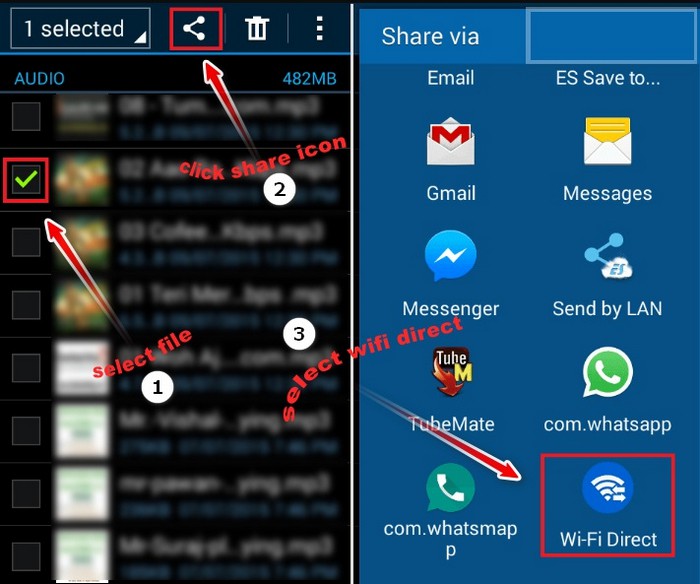
長所です:
- 無料
Cons:
- 面倒なソリューション
- 時間がかかる
- 互換性の問題
Part 3: ワンクリックでスマホ間のデータ転送ができるソリューション – MobileTrans
このように、Samsung Smart Switch WhatsApp iPhone/Androidの転送には、非常に多くの制限があります。これを克服するために、MobileTransのような他のデータ転送ツールの使用を検討することができます。Wondershareによって開発されたこのツールは、直接かつ非常に速いデバイス間転送ソリューションを提供します。WhatsAppデータだけでなく、メッセージ、連絡先、写真、ビデオ、オーディオ、ドキュメントなど、様々なデータを移行できます。このアプリケーションはあらゆる2つのデバイス間でデータを転送することができます – これはサムスンからサムスン、iPhoneからサムスンなどです。
試してみる 無料 試してみる 無料
ワンクリックでサムスンからサムスンへWhatsAppを転送するには、以下のステップに従います:
ステップ1: MobileTransをシステムにインストールし、データを転送したい時に起動します。ホームから「WhatsApp転送」オプションを選択し、次に進みます。
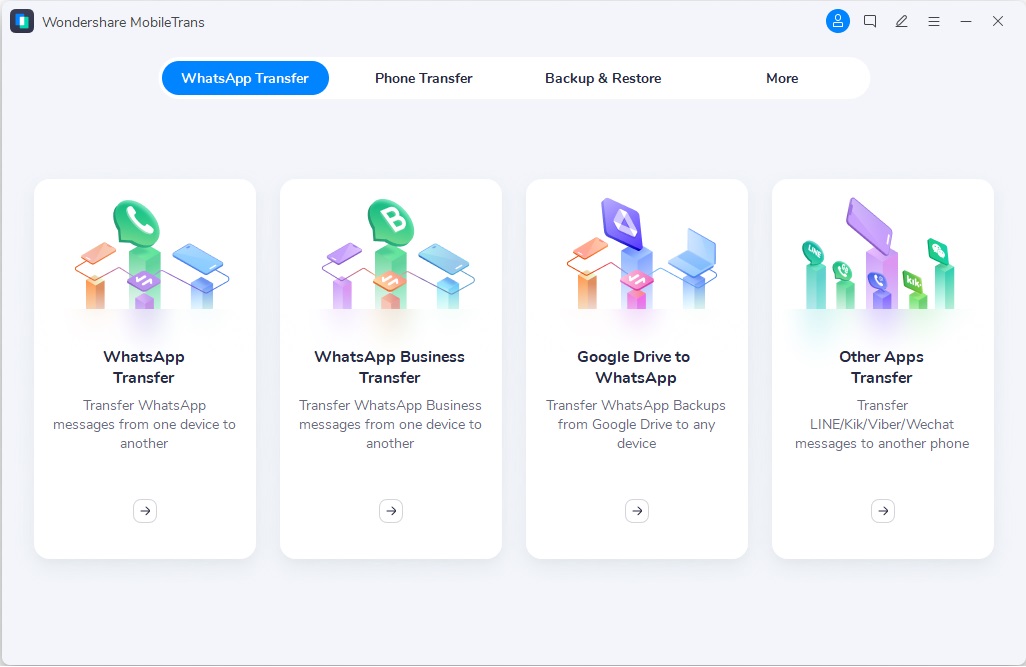
ステップ2:信頼性の高いUSBケーブルを使用して、システムにあなたの古いものと新しいサムスンの携帯電話を接続し、アプリケーションがそれらを検出することができます。それは、ソースまたはターゲットデバイスのいずれかとしてあなたの携帯電話をリストアップします。
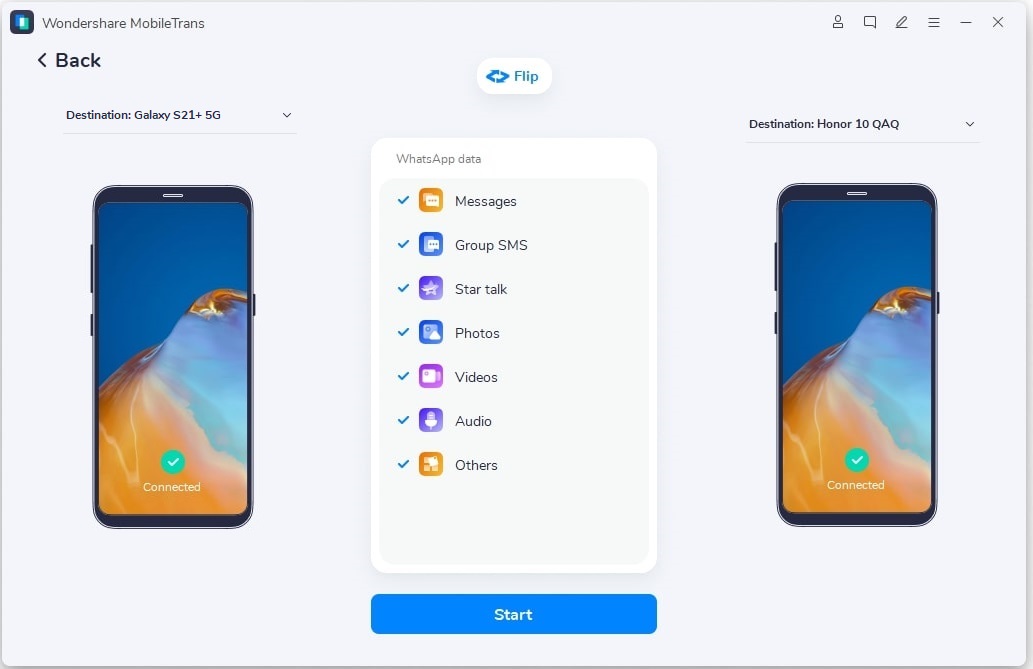
ステップ3:ここで、移動したいデータの種類に印をつけ、「フリップ」ボタンをクリックしてデバイスの位置を変更します。Start」ボタンをクリックするだけで、選択したデータを移動させることができます。
ステップ4:これで完了です!MobileTransがデータをソースから新しいSamsungデバイスに転送するので、そのまま数分待ってください。転送プロセスが完了すると、携帯電話を取り外すことができるように通知されます。
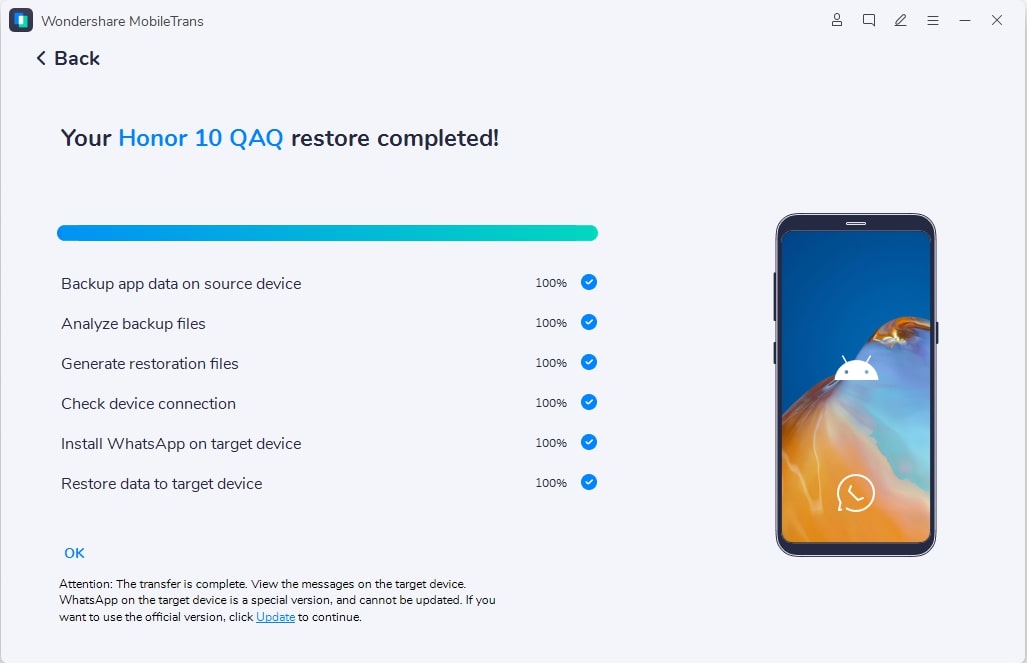
長所です:
- 極めて高速で使いやすい
- 8000以上の主要デバイスに対応
- クロスプラットフォームでのデータ転送もサポート
Cons:
- 無料体験版のみとなります








